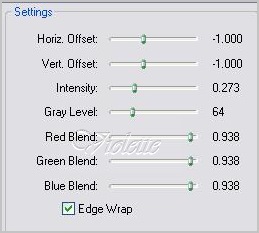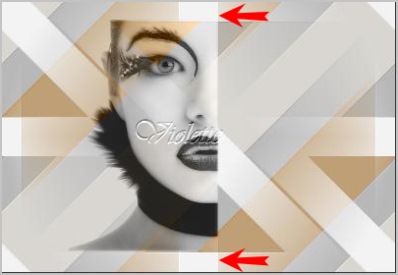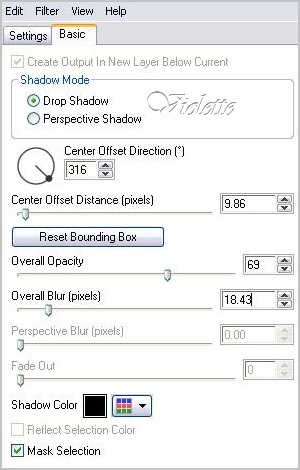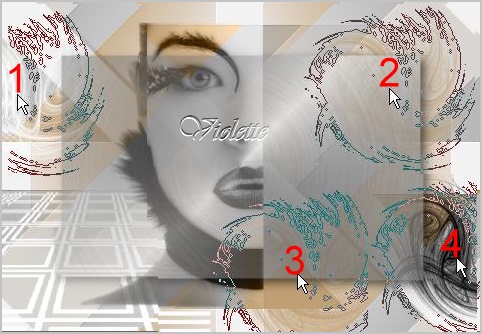|
Les Tutoriels Traduits de Cameron avec son aimable autorisation *** *** Ces
traductions m'appartiennent *** *** Vision Ce tutoriel a été réalisé dans PSP XII mais peut être fait avec les autres versions PSP *** Pour faire ce tutoriel vous aurez besoin d'un tube visage *** Filtre : ICIFM Tile Tools Alien Skin Eye Candy 5 Impact Simple ***
***
Les tubes sont offerts à usage personnel Vous n'avez pas la permission de placer ces tubes sur un autre site sans la permission du créateur ***
*** 1 - Ouvrir les tubes , les dupliquer et fermer les originaux 2 - Ouvrir une nouvelle image transparente de 800 x 550 pixels
3 - Sélection/Sélectionner ToutActiver le tube "fondovision_camerontags.jpg" Edition/Coller dans la sélection Désélectionner
4 - Sélection/Sélectionner Tout Sélection/modifier/Contracter de 40 pixels Sélection/Inverser Remplir de couleur #ffffff Désélectionner
5 - Effets/Filtre Simple/Quick Tile
6 - Effets/FM Tile Tools/Blend Emboss valeur ci-dessous :
7 - Activer le tube "SS-2123.pspimage" Edition/Copier/Edition/Coller comme nouveau calque Sur votre tube A l'aide de l'outil sélecteur "rectangle" tracer une sélection sur la partie droite de votre visage Edition/Couper Mode de calque : Luminance héritée Opacité à 81%
8 - Calques/Nouveau calque remplir de couleur #ffffff Effets/Eye Candy 5 Impact Brushed metal/Brushed Metal - Circular Steel Sélection/Sélectionner Tout Sélection/modifier/Contracter de 91 pixels Sélection/Inverser Edition/Couper Désélectionner
9 - Effets/Eye Candy 5 Impact/ Perspective Shadow / Drop Shadow Blurry en Basic avec les valeurs suivantes couleur #000000 opacité à 83%
10 - Ouvrir le pinceau "mosaic_camerontags.pspimage" Exporter/Pinceau personnalisé Activer l'outil pinceau configuré ainsi : taille: 390/ Pas:32/Mode: Normal couleur blanche en avant-plan
Appliquer dans le coin inférieur gauche du calque 1
11 - Ouvrir le pinceau "fractal4_camerontags.pspimage" Exporter/Pinceau personnalisé Activer l'outil pinceau configuré ainsi : taille: 400/ Pas: 32/Mode: Normal couleur pour le pinceau 1 : #ffffff couleur pour les pinceaux 2 et 3 : #bf9f76 couleur pour le pinceau 4 : #000000 Appliquer toujours sur le calque 1
12 - Ouvrir les tubes "visions_camerontags.pspimage 1" et 2 Edition/Copier/Edition/Coller comme nouveau calque Placer le tube "Vision1" en haut et le tube "Vision2" en bas comme ci-dessous:
13 - Ouvrir le tube "visionletra_camerontags.pspimage" Edition/Copier/Edition/Coller comme nouveau calque Placer en bas à gauche
14 - Calques/Fusionner Tout 15 - Image/Ajouter des bordures : 1 pixels couleur #000000 16 - Image/Ajouter des bordures : 70 pixels couleur #ffffff 17 - Image/Ajouter des bordures : 1 pixels couleur #000000 18 - Placer votre signature 19 - Exporter en JPEG Optimisé
*** *** Traductions ©Violette *** 27 Juillet 2008 ***
|